ทีละขั้นตอนเกี่ยวกับวิธีเพิ่มปกอัลบั้มลงใน MP3 โดยใช้ซอฟต์แวร์ที่ดีที่สุดบนเดสก์ท็อป
คำนำหน้าปกอัลบั้มอาจมีประโยชน์ โดยเฉพาะอย่างยิ่งหากคุณต้องการช่วยให้ผู้ฟังรู้สึกผูกพันกับเพลงที่พวกเขากำลังฟังมากขึ้น ด้วยภาพหน้าปกอัลบั้มนี้ ผู้ใช้สามารถเห็นแนวคิดว่าเพลงเกี่ยวกับอะไร โดยส่วนใหญ่เป็นเพลงดิจิทัล ในบางสถานการณ์ MP3 ไม่มีปกอัลบั้มที่เหมาะสมหรือไม่ได้แนบมากับไฟล์ หากคุณประสบสิ่งเดียวกัน จำเป็นอย่างยิ่งที่จะต้องเรียนรู้ วิธีเพิ่มปกอัลบั้มเป็น MP3 เพลงบนเดสก์ท็อปของคุณ หากต้องการทราบข้อมูลเพิ่มเติมเกี่ยวกับหัวข้อนี้ โปรดอ่านบทความนี้ต่อไปในขณะที่เราให้ความรู้แบบย่อเกี่ยวกับปัญหา

ส่วนที่ 1 วิธีเพิ่มปกอัลบั้มเป็น MP3 ด้วย Video Converter Ultimate [ตัวแก้ไขแท็กที่แนะนำ]
คุณต้องการใช้ซอฟต์แวร์ขั้นสูงสุดเพื่อเพิ่มปกอัลบั้มเป็น MP3 หรือไม่? FVC Video Converter Ultimate เป็นตัวแก้ไขแท็กที่แนะนำในงานนี้ ไม่แนะนำให้ใช้ซอฟต์แวร์นี้โดยไม่มีเหตุผล ซึ่งแตกต่างจากซอฟต์แวร์อื่นๆ ตรงที่มีรูปแบบปกอัลบั้มที่จำกัดซึ่งคุณสามารถอัปโหลดและใช้เป็นเพลงคัฟเวอร์สำหรับเพลง MP3 ของคุณได้ แต่ไม่ใช่ด้วยเครื่องมือนี้ ด้วยซอฟต์แวร์ที่ดีที่สุดนี้ คุณสามารถเพิ่มปกอัลบั้มในรูปแบบวิดีโอและเสียง MP3, WAV, WMA, AAC, FLAC และมากกว่า 1,000 รูปแบบ น่าทึ่งใช่มั้ย เครื่องมือนี้เป็นตัวเลือกแรกสำหรับการเพิ่มปกรูปภาพในอัลบั้มของคุณ คุณต้องการทราบวิธีการใช้สุดยอดซอฟต์แวร์หรือไม่? ในกรณีนั้น คุณสามารถอ่านและปฏิบัติตามการสาธิตอย่างละเอียดที่เรารวมไว้ด้านล่าง
ขั้นตอนที่ 1. คลิกปุ่มดาวน์โหลดด้านล่าง เลือกระบบปฏิบัติการที่คุณใช้อยู่ หลังจากดาวน์โหลดซอฟต์แวร์แล้ว ให้ดำเนินการติดตั้งเครื่องมือต่อไป หากดำเนินการเสร็จสิ้น ให้คลิก Start Now เพื่อเปิดใช้ซอฟต์แวร์บนเดสก์ท็อปของคุณ
ดาวน์โหลดฟรีสำหรับ Windows 7 หรือใหม่กว่าดาวน์โหลดอย่างปลอดภัย
ดาวน์โหลดฟรีสำหรับ MacOS 10.7 หรือใหม่กว่าดาวน์โหลดอย่างปลอดภัย
ขั้นตอนที่ 2. ไปต่อที่ กล่องเครื่องมือ คลิกส่วน ตัวแก้ไขข้อมูลเมตาของสื่อ ภายใต้มัน
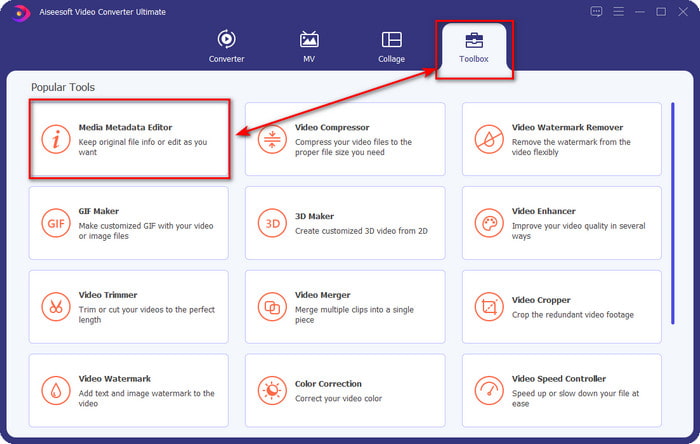
ขั้นตอนที่ 3. เลือกไฟล์เพลงที่คุณต้องการเพิ่มปกอัลบั้มโดยคลิกปุ่ม + หากต้องการแทรกไฟล์เพลงที่คุณเลือก ให้คลิก เปิด.
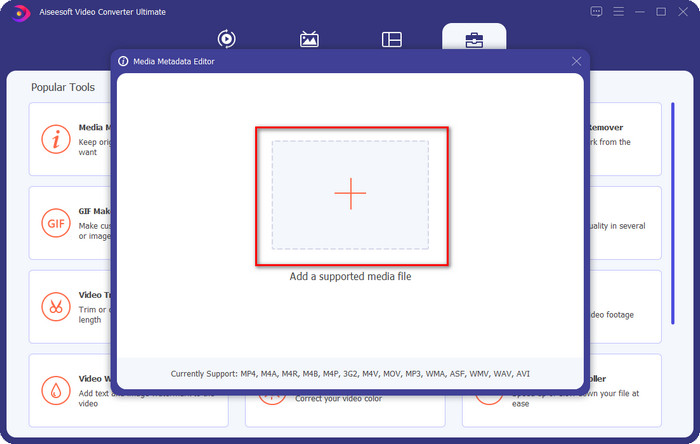
ขั้นตอนที่ 4. จากนั้นคลิกไฟล์ + ที่ด้านซ้ายล่างซ้ายของอินเทอร์เฟซ ค้นหาปกอัลบั้มที่คุณต้องการใช้ แล้วคลิก เปิด. เพิ่มข้อมูลเมตาอื่น ๆ ที่คุณต้องการใน กล่องข้อความ ถ้าคุณต้องการมัน
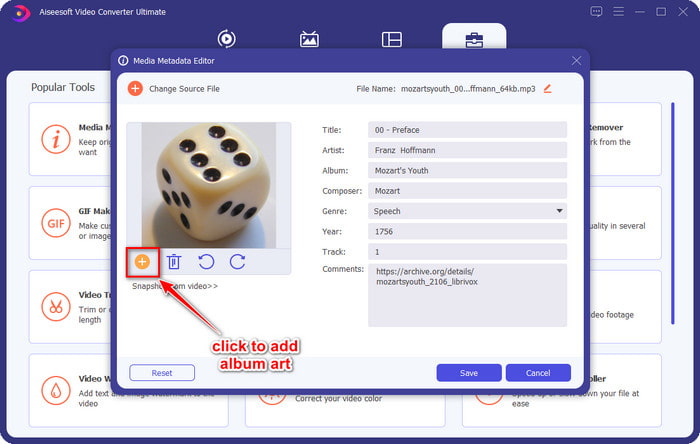
ขั้นตอนที่ 5. หากคุณเพิ่มปกอัลบั้มและข้อมูลเมตาในไฟล์ MP3 ที่คุณมีเสร็จแล้ว ตอนนี้คุณสามารถคลิก บันทึก เพื่อแนบปกอัลบั้มกับไฟล์ MP3 ที่คุณอัปโหลด ง่ายใช่มั้ย ทุกอย่างจะเป็นไปได้และง่ายดายหากคุณใช้เครื่องมือสุดยอดเพื่อแก้ไขปัญหา
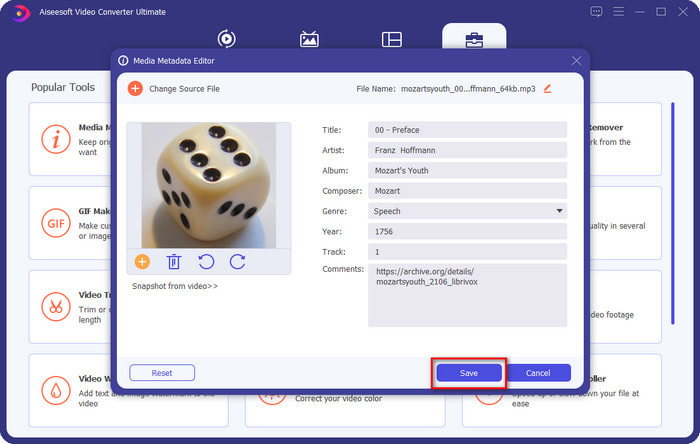
ส่วนที่ 2 วิธีเพิ่มปกอัลบั้มเป็น MP3 โดยใช้ VLC Media Player Free Metadata Editor]
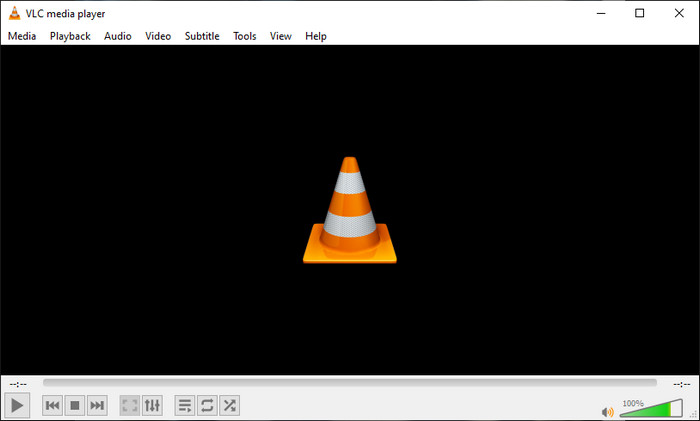
VLC Media Player เป็นเครื่องเล่นสื่อที่ดีที่สุดที่พวกเราส่วนใหญ่มี เครื่องมือนี้สามารถเล่นไฟล์วิดีโอใด ๆ และสามารถแก้ไขข้อมูลเมตาได้เช่นกัน เช่น การเพิ่มปกอัลบั้มลงในไฟล์เพลง ด้วยโปรแกรมเล่นสื่อนี้ คุณสามารถปรับเปลี่ยนหรือเพิ่มข้อมูลเมตาได้อย่างอิสระ หากคุณต้องการคำแนะนำเกี่ยวกับการเพิ่มปกอัลบั้มเป็น MP3 บน Windows 10/11 หรือ Mac ด้วยเครื่องมือนี้ ขั้นตอนด้านล่างนี้เหมาะสำหรับคุณ
ขั้นตอนที่ 1. ดาวน์โหลดโปรแกรมเล่นสื่อบนเดสก์ท็อปของคุณและเปิด
ขั้นตอนที่ 2. บนอินเทอร์เฟซหลัก ให้คลิก เครื่องมือ และคลิก ข้อมูล.
ขั้นตอนที่ 3. คลิกขวาที่ไอคอน VLC ที่มุมล่างขวา เพิ่มปกอัลบั้ม แล้วคลิก บันทึก.
ส่วนที่ 3 วิธีเพิ่มปกอัลบั้มเป็น MP3 ใน iTunes [ตัวแก้ไขข้อมูลเมตาในตัวบน Mac]
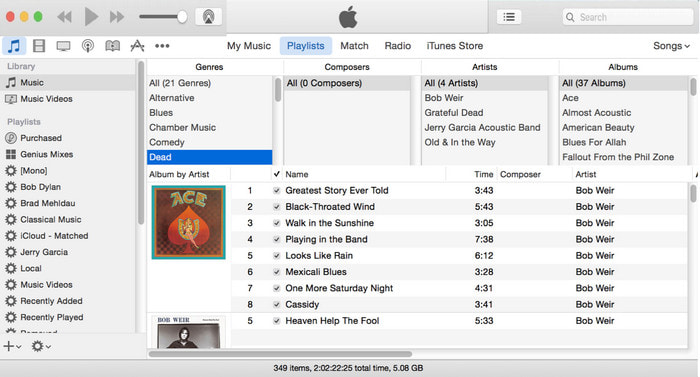
สำหรับผู้ใช้ Mac iTunes เป็นโปรแกรมแก้ไขข้อมูลเมตาแบบ go-to ของเราเพื่อเพิ่มภาพปกในไฟล์ MP3 ของเรา แอพในตัวนี้สามารถช่วยให้เราแก้ไขข้อมูลเมตาในไฟล์ที่เรามีบน Mac อย่างไรก็ตาม ซอฟต์แวร์นี้ไม่สามารถใช้งานได้บน Mac บางเวอร์ชัน เนื่องจากตอนนี้ได้เปลี่ยนเป็นแอพแยกกันสามแอพที่ทำงานเหมือนกับ iTunes แต่ใน Mac บางรุ่นที่มีเวอร์ชันเก่ากว่า หากคุณเป็นหนึ่งในผู้ใช้ Mac ที่ต้องการทราบวิธีเพิ่มปกอัลบั้มลงใน MP3 บน iTunes คุณสามารถทำตามขั้นตอนด้านล่าง
ขั้นตอนที่ 1. เปิดแอปพลิเคชั่น iTunes บน Mac ของคุณ
ขั้นตอนที่ 2. คลิก เพลง แล้ว ห้องสมุด แล้วคลิกขวาที่ไฟล์เพลงที่ไม่มีปกอัลบั้ม
ขั้นตอนที่ 3. ที่ตัวเลือกด้านบน ให้คลิก งานศิลปะแล้ว เพิ่มงานศิลปะเลือกรูปภาพที่คุณต้องการอัปโหลด แล้วคลิก ตกลง เพื่อนำไปใช้
ส่วนที่ 4 คำถามที่พบบ่อยเกี่ยวกับวิธีเพิ่มปกอัลบั้มบน MP3
ฉันสามารถเพิ่มปกอัลบั้มเป็น MP3 บน Audacity ได้หรือไม่
ขออภัย คุณไม่สามารถเพิ่มภาพศิลป์ในไฟล์ MP3 ที่คุณมีโดยใช้ Audacity เครื่องมือนี้ไม่สนับสนุนรูปแบบรูปภาพหรือวิดีโอใดๆ เนื่องจากมีวัตถุประสงค์เพื่อใช้เป็นโปรแกรมแก้ไขเพลง แต่คุณยังคงสามารถใช้ Audacity เป็นตัวแก้ไขข้อมูลเมตาได้ หากคุณต้องการแก้ไขข้อมูลเมตา MP3 ของคุณ
เหตุใดปกอัลบั้มของฉันจึงหายไปจากไฟล์เสียง
มีเหตุผลสามประการที่ทำให้ปกอัลบั้มของคุณหายไปจากไฟล์เสียงของคุณ เหตุผลประการแรกคือไฟล์ที่คุณดาวน์โหลดไม่มีปกอัลบั้ม โดยเฉพาะอย่างยิ่งหากเป็นการละเมิดลิขสิทธิ์ ไฟล์เพลงส่วนใหญ่ที่เราดาวน์โหลดทางเว็บไม่มีปกอัลบั้มเพื่อหลีกเลี่ยงปัญหาการเขียนคำโฆษณา ถัดไป ไฟล์หายไปเนื่องจากแนบรูปภาพไม่ถูกต้อง ผู้ใช้บางคนพบปัญหานี้ และเป็นการยากที่จะจัดการ ดังนั้นการใช้โปรแกรมเพิ่มหน้าปกอัลบั้มแบบมืออาชีพจึงเป็นสิ่งจำเป็น สุดท้าย ภาพเสียหาย; หากไฟล์ที่คุณอัปโหลดไม่พร้อมใช้งานเป็นรูปหน้าปกอัลบั้มหรือไฟล์เพลงที่คุณได้รับความเสียหาย นี่อาจเป็นสาเหตุเบื้องหลัง
ข้อมูลเมตาที่ดีที่สุดที่ฉันสามารถใช้ได้คืออะไร
หากตัวแก้ไขข้อมูลเมตาที่เราให้ไว้ข้างต้นมีจำกัด คุณสามารถคลิกที่ลิงก์นี้เพื่อไปยังบทความใหม่เพื่อรวบรวม โปรแกรมแก้ไขข้อมูลเมตาที่ดีที่สุด คุณสามารถใช้ได้.
สรุป
ตอนนี้เรามีแนวคิดในการเพิ่มปกอัลบั้มใน MP3 แล้ว ก็ถึงเวลาเลือกเครื่องมือที่เราคิดว่าเหมาะกับเราที่สุด หากคุณเป็นผู้ใช้ Mac และไม่ต้องการดาวน์โหลดซอฟต์แวร์ใดๆ บนเดสก์ท็อป คุณต้องเลือก iTunes แต่ iTunes จะถูกยกเลิกใน Mac เวอร์ชันอัปเดต หากคุณต้องการดาวน์โหลดเครื่องมือฟรีที่สามารถช่วยคุณเพิ่มคัฟเวอร์ให้กับเพลงของคุณ VLC เป็นตัวเลือกที่ยอดเยี่ยม อย่างไรก็ตาม เครื่องมือนี้ไม่ใช่เครื่องมือระดับมืออาชีพ ดังนั้น หากคุณต้องการซอฟต์แวร์ผู้เชี่ยวชาญที่สามารถรองรับงานนี้ซึ่งมีให้ใช้งานทั้งบนระบบปฏิบัติการ Windows และ Mac ให้ใช้ซอฟต์แวร์ที่ดีที่สุด ดาวน์โหลดซอฟต์แวร์บนเดสก์ท็อปของคุณเพื่อให้มีเครื่องมือระดับมืออาชีพอยู่ใกล้แค่เอื้อมโดยคลิกปุ่มดาวน์โหลดที่แสดงด้านบน



 Video Converter Ultimate
Video Converter Ultimate บันทึกหน้าจอ
บันทึกหน้าจอ



